Comment masquer le SSID d'un réseau WiFi dans Windows 11/10

- 4284
- 454
- Jade Muller
Windows 11, tout comme les autres versions Windows, vous permet de voir la liste des réseaux WiFi disponibles si vous cliquez sur l'icône WiFi. Cependant, si pour une raison quelconque, vous ne voulez pas voir un WiFi SSID spécifique dans votre liste de réseaux WiFi, vous pouvez facilement le faire en suivant quelques étapes.
Mais tout d'abord, puisque l'interface utilisateur a radicalement changé pour Windows 11, voyons comment vous pouvez afficher la liste des réseaux WiFi disponibles, auxquels vous pouvez vous connecter, dans Windows 11.
Comment masquer le SSID d'un réseau WiFi particulier
Comment afficher les réseaux WiFi disponibles
Étape 1: Tout d'abord, cliquez sur le Recherche icône dans la barre des tâches.
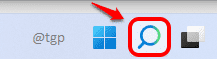
Étape 2: dans le barre de recherche, tapez invite de commande. Maintenant cliquez sur le Exécuter en tant qu'administrateur option.

Étape 3 - Copiez et collez la commande ci-dessous pour afficher la liste des réseaux disponibles sur votre ordinateur
Profils de spectacles netsh wlan
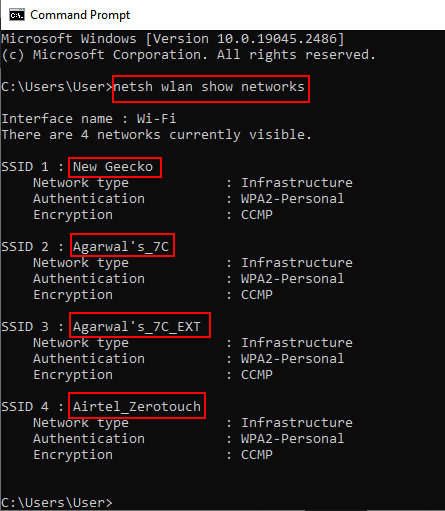
Étape 4 - Maintenant, copiez et notez le nom SSID que vous souhaitez bloquer.
Masquer la liste WiFi sélectionnée dans la liste des réseaux
Maintenant, Tapez ou copiez coller la commande suivante et frapper Entrer clé.
netsh wlan ajouter la permission du filtre = Block SSID = Wifi_network_name NetworkType = infrastructure
Remarque: remplacer Wifi_network_name avec le nom du réseau que vous souhaitez cacher.
E.g: netsh wlan ajouter la permission du filtre = Block SSID = Oreo NetworkType = infrastructure

Montrer le wifi ssid caché
Maintenant, si vous voulez détester le réseau wifi que vous venez de vous cacher, vous pouvez Tapez ou copiez et collez la commande suivante Dans l'invite de commande. Une fois fait, frappez Entrer clé.
netsh wlan supprimer le filtre Permission = Block SSID = Wifi_network_name NetworkType = infrastructure
Remarque: remplacer Wifi_network_name avec le nom du réseau que vous voulez un peu.
E.G: l'autorisation du filtre de suppression de netshsh Oreo NetworkType = infrastructure

Veuillez nous dire dans des commentaires si la méthode a fonctionné pour vous.
- « Comment définir le débit binaire pour les pistes audio dans Audacit
- Comment s'approprier pleinement d'une clé de registre dans Windows 11/10 »

